标签:屏幕解锁 strong 属性 动作 就是 不用 使用 系统 python
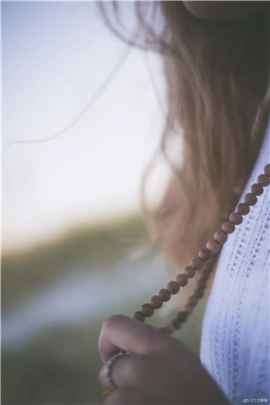
上篇文章推荐了一款 PC 端的摸鱼工具,但如果想在手机上实现自动化,并且代码能力不强,能否也能实现?
答案是肯定的。
今天再介绍一款 Android 端的系统功能增强 App:Tasker,能帮助我们完成手机端的自动化操作,高效地进行摸鱼。
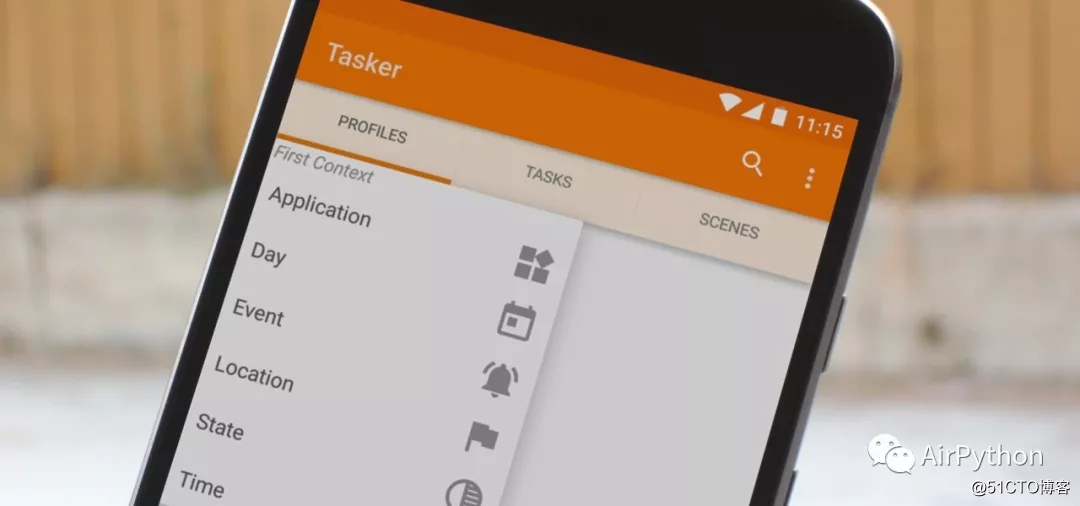
1、Tasker 是什么?
Tasker 是 Android 端的一款系统增强型工具 App,不需要 Root 权限,能完全自定义,通过界面配置参数,即可以完成复杂的面相场景的自动化操作。
2、功能介绍
Tasker 顶部有 4 个 Tab,包含了常用的一些操作。
配置文件:定义触发的场景
任务:具体的任务和事件
场景:自定义的场景和 UI
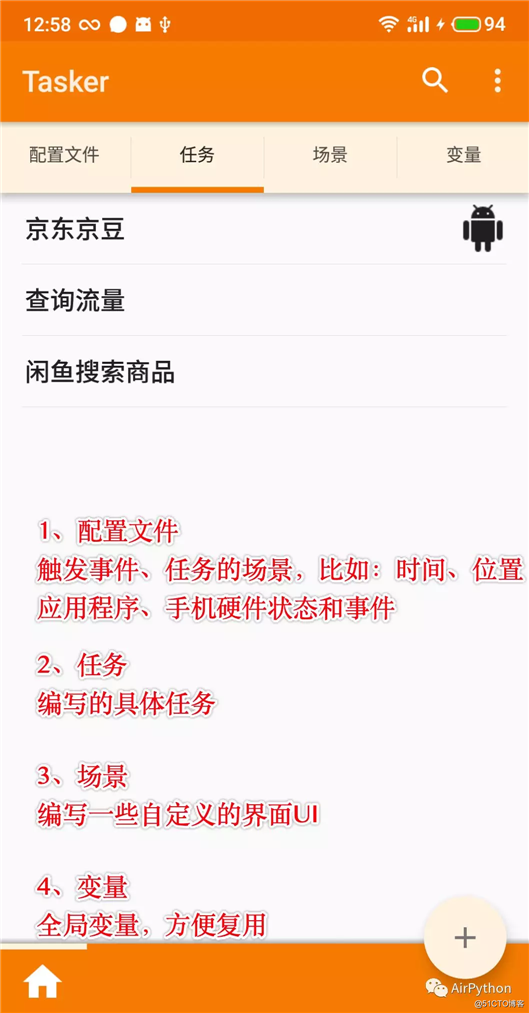
3、来一个实例?
以每天定时去京*签到领京豆为例,来说说如何实现这一自动化操作。
首先,我们在【任务 Tab】界面,点击右下角的 + 号,并定义一个名称:京*签到,新建一个任务。
第 1 个操作是杀死京* App。
操作步骤是依次是:点击右下角的新增 - 程序 - 结束应用 - 选择京* App,利用返回键返回到任务编辑界面。
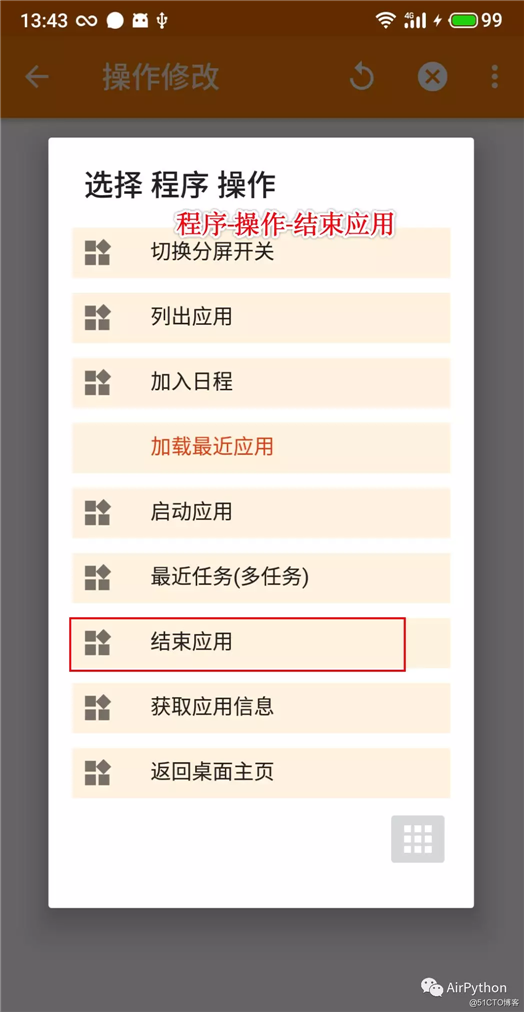
任务的 2 个操作是启动京* App,操作步骤和上面一样。
第 3、4 操作,是定义一个全局变量,让操作隐式等待预定的时长,模拟冷启动京* App。
为了保证操作的安全性,需要针对这里的等待时间做一个随机处理。
操作步骤是依次是:选中变量项 - 变量值随机化,指定最大值和最小值。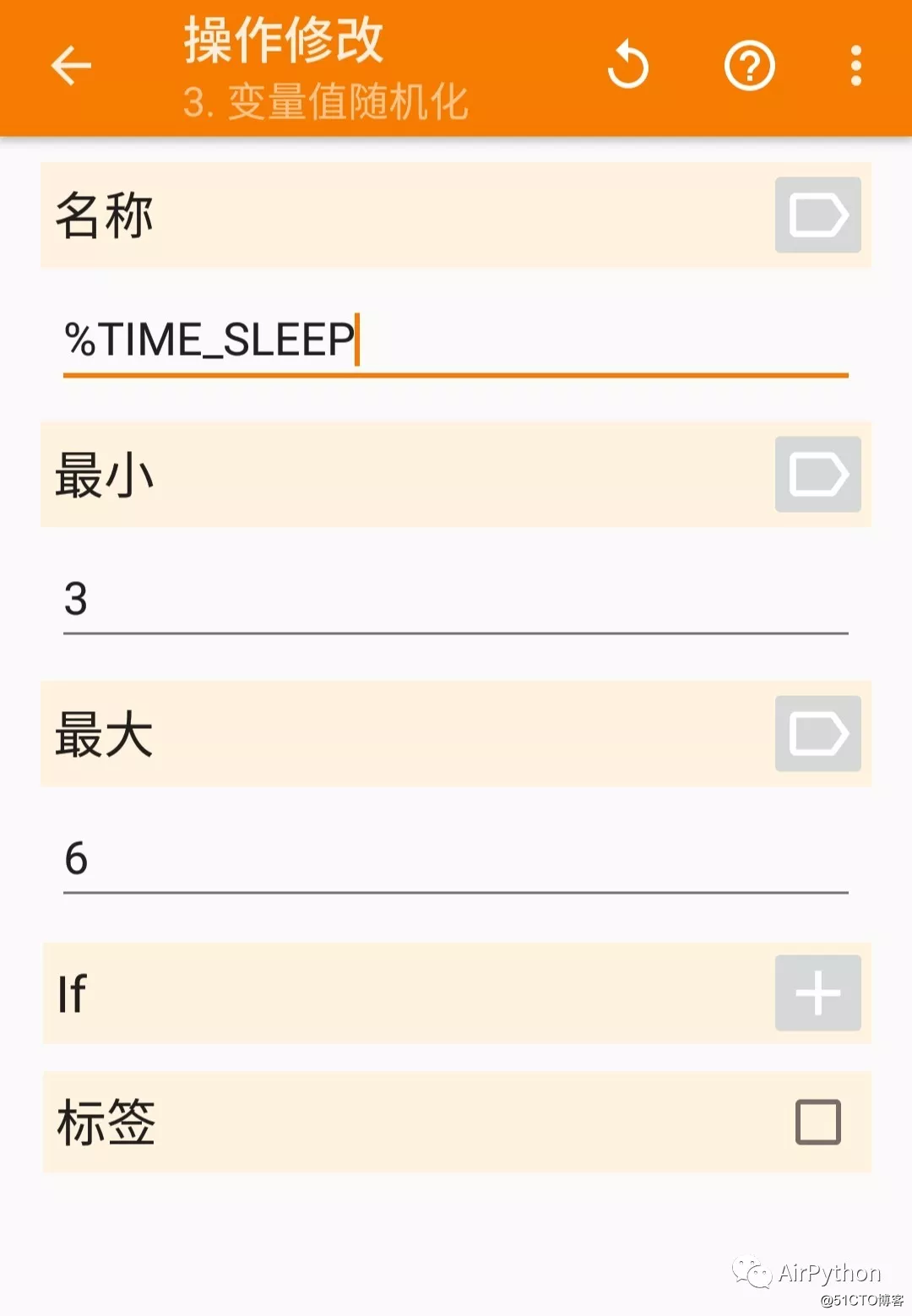
第 5 个操作,在应用内执行一系列自动化操作,包含:点击、长按、输入、滑动等操作。
结合 TouchTask 插件(文末下载),Tasker 可以完成 App 端界面的自动化操作。
TouchTask 包含的功能有:点击、长按、手势、返回上页、返回桌面、OCR、截图、屏幕解锁、设置等。
具体操作步骤是:新建一个操作 - 插件 - 选择 TouchTask - Actions 事件监听 - 配置 - Actions选择 Tap - 标题栏的手,回到桌面。
打开京* App,点击通知栏的 Select point 这一常驻消息栏。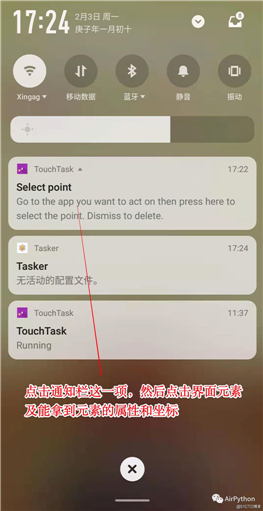
点击底部的第 5 个 Tab,打开【我的】设置界面,跳到 Tasker App 界面,立马能捕获到这个控件的坐标或者 Text 属性值。
选择其中任意一项,这里选择 Text 属性值;相比 Text 属性值,坐标值成功率更高一点。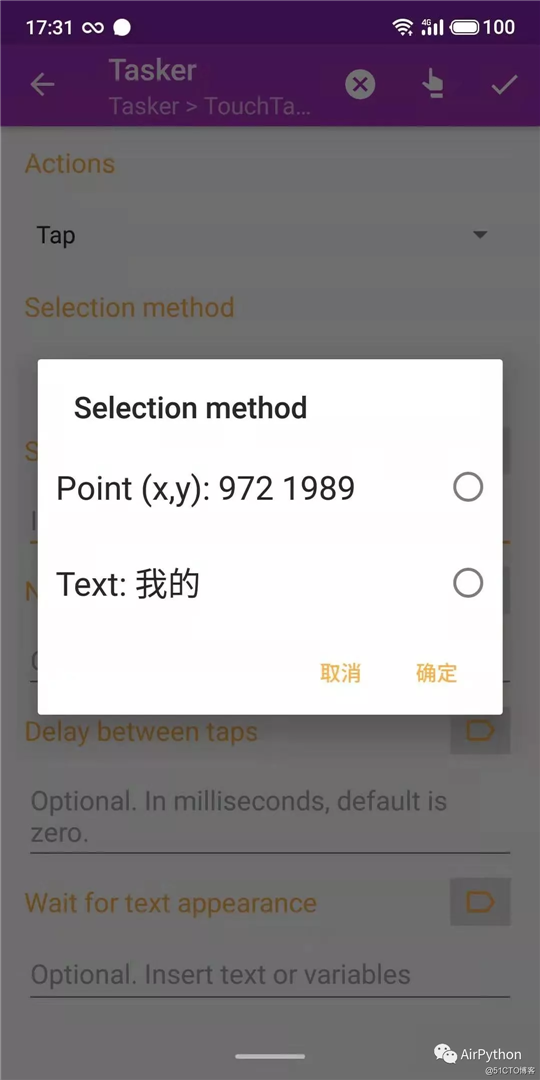
经过这个操作,页面跳转到设置界面,这个界面包含:领取京豆的入口。
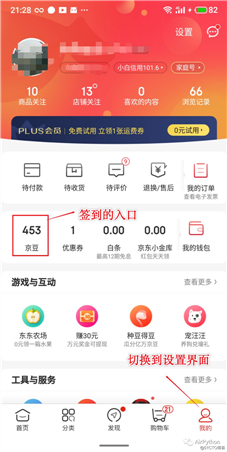
第 6、7、8 操作,分别是点击进入到京豆展示页面,点击进入领取京*界面,点击签到。
和上一步操作方法类似,就是 3 个单击操作,经过这 3 个操作就完成了整个签到流程,领到了今天的京豆。
需要注意的是,页面跳转都涉及到网络请求,到请求到数据和展示界面有一段时间,所以需要加一个等待时长。
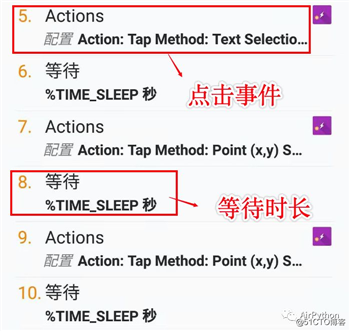
第 9 步,回到桌面。
回到桌面的操作也很简单,直接利用 TouchTask 插件全局动作中的 Go home 即可以模拟按压 Home 键,回到系统桌面。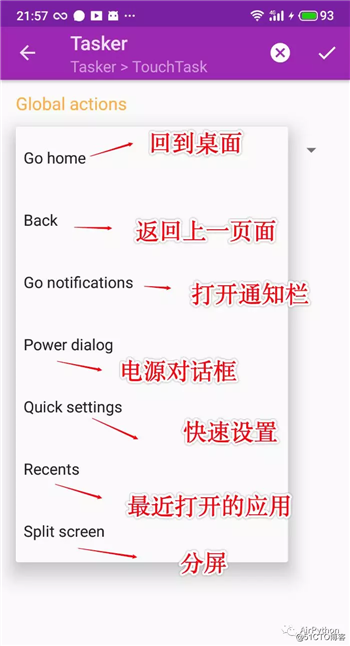
通过以上 9 个操作,新建了一个自动化签到的任务。
接着,在【配置文件Tab】界面,新建一个触发条件。
操作步骤是:点击右下角的 + 号 - 选择时间 - 指定开始时间和结束时间。
比如:每天早上 7 点准时签到,我们只需要指定开始时间和结束时间相同即可。
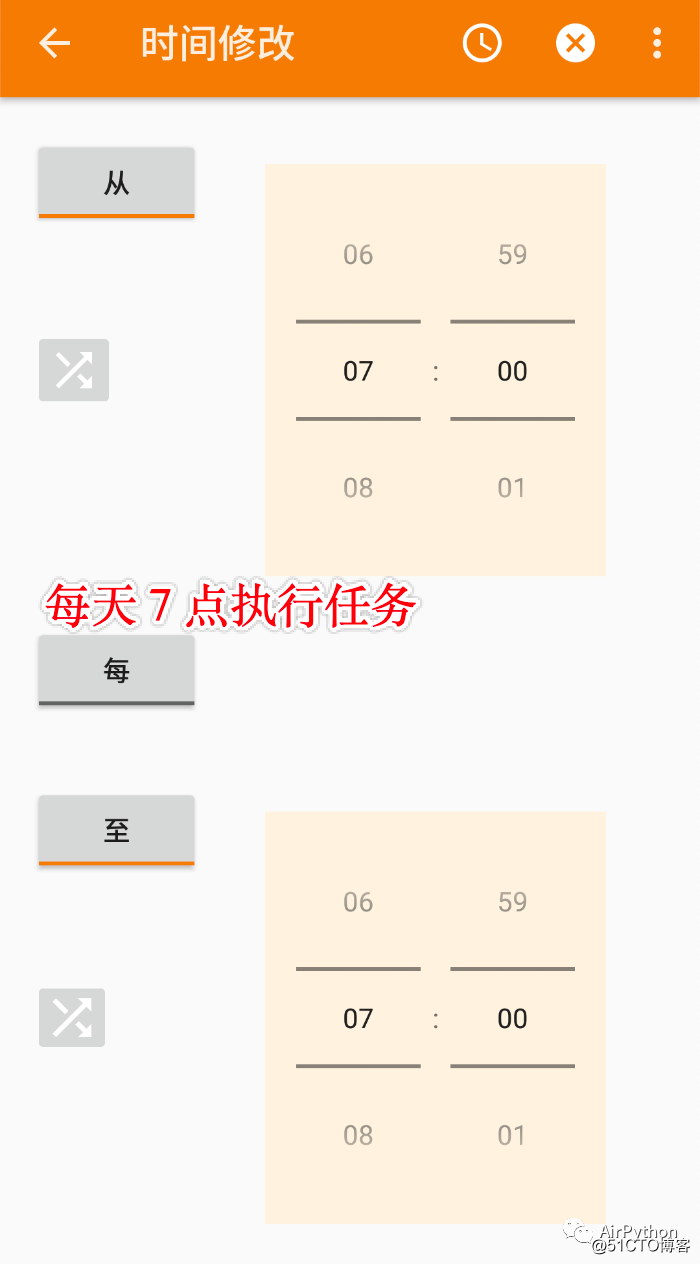
返回的时候,选择上一步创建的京*签到任务。
如此,只需要简单的配置,无需编写任何代码,就完整的创建了一个简单的自动化任务,每天 7 点整会去执行自动化操作,去京* App 完成签到操作。
4、常用插件
Tasker 可以结合很多插件完成一些复杂的自动化操作。
常用的插件包含:TouchTask/AutoInput、Notification Listener、AutoVoice、SecureTask、ActivityTask、Seure Settings、Tasker SQLite Plugin、Memento Database 等。
5、其他应用场景
上面只是实现了一个简单的自动化操作。
实际上,结合上面这些插件和 Tasker 提供的触发场景、操作类型复杂多样化(支持Java、JS、Shell 命令)、UI 自定义能完成很多复杂的自动化操作。
比如下面这些:
利用场景自定义 UI 界面,创建桌面小组件,制作一个快速的短信发送界面。
Tasker 可以模拟网络请求,包含:POST/GET,结合数据抓包,实现一些比较固定的功能场景。
借助插件,自动化操作几乎可以完全模拟人为操作,包含:点击、长按、滑动、休眠、系统按键操作等。
监听某个 App 启动(比如打开地图的时候)的时候,自动打开定位,然后调整音量为最大。
监听消息通知栏,实现快速抢红包
6、其他说明
为了保证 Tasker 能自动化运行定义好的任务,需要忽略电池优化、容许程序在后台运行。
另外,如果插件中如果使用到无障碍服务,需要手动在设置中开启服务。
网络上有很多其他人写好的配置文件、任务和场景,都可以长按 Tab,从本地文件夹内导入;也可以直接使用设置中的数据还原功能,获取文件创建的任务和配置文件。
文中使用的 Tasker 破解版及数据配置文件我已经上传到公众号后台,回复「 Tasker 」获取全部内容。
生命再长,不过百年,让我们一起高效做事,优雅摸鱼!
推荐阅读如何用 Python 自动化在工作中摸鱼
自动化篇 | 你想要的闲鱼日常操作,Python 给你实现了
自动化篇 | 再也不用担心老人们用智能机了
THANDKS
-End -
标签:屏幕解锁 strong 属性 动作 就是 不用 使用 系统 python
原文地址:https://blog.51cto.com/15023272/2558813